Oszustwo MAC OS Is Infected With Viruses (Mac)
Wirus MacZnany również jako: "MAC OS X Is Infected With VIRUSES" (wirus)
Otrzymaj bezpłatne skanowanie i sprawdź, czy twój komputer jest zainfekowany.
USUŃ TO TERAZAby korzystać z w pełni funkcjonalnego produktu, musisz kupić licencję na Combo Cleaner. Dostępny jest 7-dniowy bezpłatny okres próbny. Combo Cleaner jest własnością i jest zarządzane przez RCS LT, spółkę macierzystą PCRisk.
Jak usunąć MAC OS Is Infected With Viruses z Mac?
Czym jest MAC OS Is Infected With Viruses?
"MAC OS Is Infected With Viruses" to fałszywy komunikat o błędzie, wyświetlany przez złośliwą stronę internetową. Użytkownicy często nieumyślnie odwiedzają tę stronę, ponieważ są na nią przekierowywani przez potencjalnie niechciane programy (PUP) infiltrujące systemy podczas instalacji zwykłych aplikacji (metoda „sprzedaży wiązanej"). Oprócz wywoływania przekierowań, PUP generują również natrętne reklamy internetowe i zbierają dane osobowe.
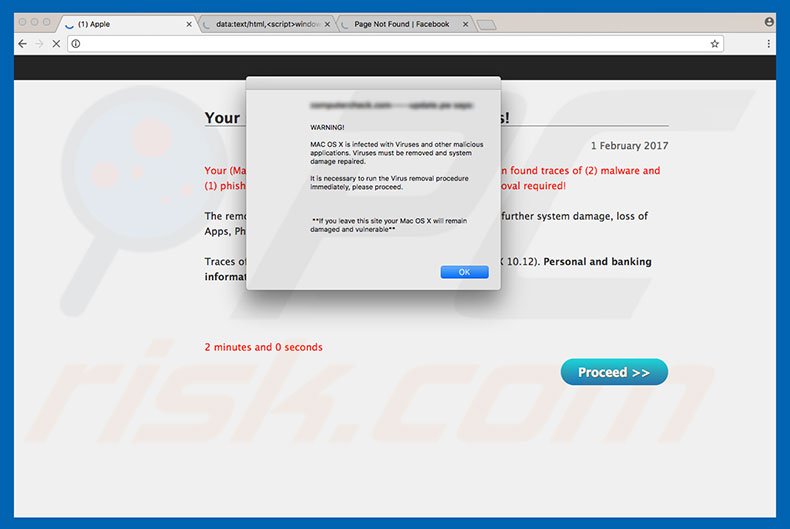
"MAC OS Is Infected With Viruses" obiera za cel wyłącznie użytkowników Mac OS. Okno pop-up informuje, że komputer został zainfekowany złośliwym oprogramowaniem wysokiego ryzyka, dlatego też dane osobowe (loginy/hasła itp.) są zagrożone. Twierdzi się również, że malware musi zostać wyeliminowane natychmiast. Pomimo tych twierdzeń, "MAC OS Is Infected With Viruses" nie podaje żadnych kontaktów do wsparcia technicznego. Jest to nietypowe w przypadku tego rodzaju pop-upów, ponieważ przestępcy często próbują przestraszyć i nakłonić ofiary do zadzwonienia pod numer fałszywej pomocy technicznej i zapłacenia za usługi, które nie są potrzebne. Istnieje wysokie prawdopodobieństwo, że to okno pop-up zostanie użyte do promowania nieuczciwych aplikacji wykrywających nieistniejące wirusy komputerowe (innymi słowy, fałszywego oprogramowania antywirusowego). Możesz usunąć ten błąd po prostu zamykając przeglądarkę internetową. Jak wspomniano powyżej, potencjalnie niechciane programy generują różne natrętne reklamy. Aby to osiągnąć, programiści wykorzystują "wirtualną warstwę" (narzędzie umożliwiające umieszczanie treści graficznych stron trzecich na dowolnej stronie), a zatem wyświetlane reklamy (pop-up, kuponowe, banerowe itp.) często ukrywają podstawowe treści odwiedzanych stron stron internetowych, co znacznie utrudnia przeglądanie sieci. Ponadto często przekierowują one na złośliwe strony internetowe - klikanie ich jest ryzykowne i może prowadzić do dalszych infekcji komputerowych. Należy pamiętać, że aktywność przeglądania Internetu jest monitorowana, ponieważ PUP często gromadzą różne dane związane z przeglądaniem. Te informacje (na przykład adresy IP, odwiedzane adresy URL, zapytania wyszukiwania itp.) mogą zawierać dane osobowe, które programiści PUP udostępniają stronom trzecim (którzy niewłaściwie wykorzystują dane osobowe w celu generowania przychodów). Takie zachowanie może prowadzić do poważnych problemów prywatności, a nawet kradzieży tożsamości. Z tych powodów potencjalnie niechciane programy muszą zostać natychmiast odinstalowane.
"MAC OS Is Infected With Viruses" jest podobny do Immediately Call Apple Support, Mac Detected TAPSNAKE Infection, Critical Security Warning! i wielu innych. Wszystkie te komunikaty o błędach twierdzą, że system jest w jakiś sposób uszkodzony, tak jak w przypadku "MAC OS Is Infected With Viruses", są one fałszywe i nigdy nie należy im ufać. Fałszywe błędy są zaprojektowane wyłącznie w celu generowania przychodów dla programistów - cel wszystkich PUP jest również identyczny. Oferując różne "użyteczne funkcje", programy te próbują sprawiać wrażenie bycia uzasadnionymi. Zamiast dostarczać jakiekolwiek wartości zwykłym użytkownikom, powodują niechciane przekierowania, generują uciążliwe reklamy (za pośrednictwem modelu reklamowego "Pay Per Click") oraz zbierają dane osobowe (które są następnie sprzedawane stronom trzecim).
Jak potencjalnie niechciane programy zostały zainstalowane na moim komputerze?
Potencjalnie niechciane programy są zwykle dystrybuowane za pomocą zwodniczej metody marketingowej zwanej "sprzedażą wiązaną" - podstępnej instalacji aplikacji innych firm za pomocą zwykłego oprogramowania. Programiści ukrywają dołączone programy w "Niestandardowych" lub "Zaawansowanych" ustawieniach procesów pobierania/instalacji. Pośpiech i omijanie tej sekcji często prowadzi do nieumyślnej instalacji potencjalnie niechcianych programów, stwarzając zagrożenie dla systemu dalszych infekcji i narażając prywatność użytkowników.
Jak uniknąć instalacji potencjalnie niechcianych aplikacji?
Instalacji PUP można zapobiec, wykonując dwa proste kroki. Po pierwsze, należy uważnie obserwować każdy krok pobierania/instalacji przy użyciu "Niestandardowych" lub "Zaawansowanych" ustawień. Po drugie, należy odrzucić oferty pobrania/zainstalowania dodatkowych aplikacji i anulować te już dołączone.
Tekst wyświetlany w oknie pop-up "MAC OS Is Infected With Viruses":
OSTRZEŻENIE! MAC OS X jest zainfekowany wirusami i innymi złośliwymi aplikacjami. Wirusy należy usunąć, a uszkodzenie systemu naprawić. Konieczne jest natychmiastowe wykonanie procedury usuwania wirusa. **Jeśli opuścisz tę stronę, Mac OS X pozostanie uszkodzony i będzie podatny na ataki**
Wygląd MAC OS, który jest zainfekowane wirusami oszukańczego wsparcia technicznego - oszuści wsparcia technicznego używają numeru telefonu 1-877-353-1176 (ten pop-up działa jako blokada przeglądarki - aby zamknąć ten pop-up, wymuś zamknięcie przeglądarki Safari):
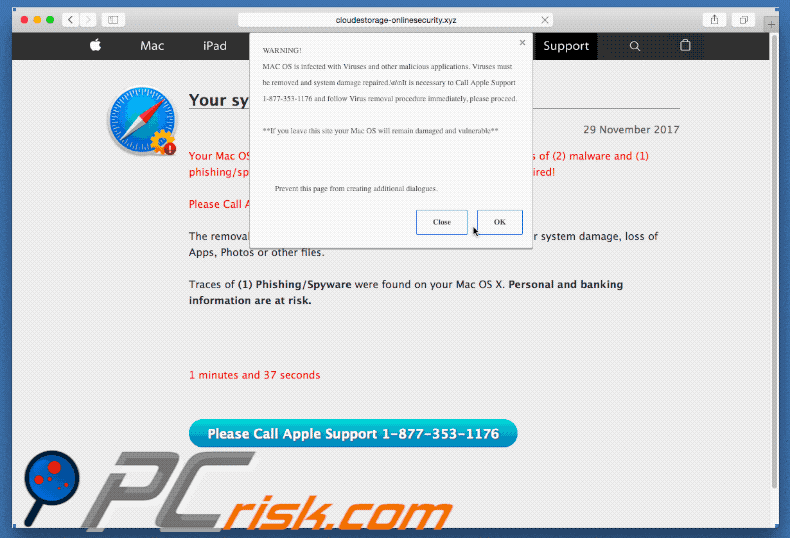
Natychmiastowe automatyczne usunięcie malware:
Ręczne usuwanie zagrożenia może być długim i skomplikowanym procesem, który wymaga zaawansowanych umiejętności obsługi komputera. Combo Cleaner to profesjonalne narzędzie do automatycznego usuwania malware, które jest zalecane do pozbycia się złośliwego oprogramowania. Pobierz je, klikając poniższy przycisk:
POBIERZ Combo CleanerPobierając jakiekolwiek oprogramowanie wyszczególnione na tej stronie zgadzasz się z naszą Polityką prywatności oraz Regulaminem. Aby korzystać z w pełni funkcjonalnego produktu, musisz kupić licencję na Combo Cleaner. Dostępny jest 7-dniowy bezpłatny okres próbny. Combo Cleaner jest własnością i jest zarządzane przez RCS LT, spółkę macierzystą PCRisk.
Szybkie menu:
- Czym jest MAC OS X Is Infected With Viruses?
- KROK 1. Usuwanie plików i folderów powiązanych z adware z OSX.
- KROK 2. Usuwanie zwodniczych rozszerzeń z Safari.
- KROK 3. Usuwanie adware z Google Chrome.
- KROK 4. Usuwanie zwodniczych dodatków z Mozilla Firefox.
Film pokazujący, jak usunąć adware i porywaczy przeglądarki z komputera Mac:
Usuwanie adware:
Usuwanie potencjalnie niechcianych aplikacji powiązanych z MAC OS X Is Infected With Viruses z folderu "Aplikacje":

Kliknij ikonę Finder. W oknie Finder wybierz "Aplikacje". W folderze aplikacji spójrz na "MPlayerX", "NicePlayer" lub inne podejrzane aplikacje i przenieś je do Kosza. Po usunięciu potencjalnie niechcianych aplikacji, które powodują reklamy internetowe, przeskanuj swój Mac pod kątem wszelkich pozostałych niepożądanych składników.
POBIERZ narzędzie do usuwania złośliwego oprogramowania
Combo Cleaner sprawdza, czy twój komputer został zainfekowany. Aby korzystać z w pełni funkcjonalnego produktu, musisz kupić licencję na Combo Cleaner. Dostępny jest 7-dniowy bezpłatny okres próbny. Combo Cleaner jest własnością i jest zarządzane przez RCS LT, spółkę macierzystą PCRisk.
Usuwanie plików i folderów powiązanych z "mac os x is infected with viruses" (wirus):

Kliknij ikonę Finder na pasku menu, wybierz Idź i kliknij Idź do Folderu...
 Poszukaj plików wygenerowanych przez adware w folderze /Library/LaunchAgents:
Poszukaj plików wygenerowanych przez adware w folderze /Library/LaunchAgents:

W pasku Przejdź do Folderu... wpisz: /Library/LaunchAgents
 W folderze "LaunchAgents" poszukaj wszelkich ostatnio dodanych i podejrzanych plików oraz przenieś je do Kosza. Przykłady plików wygenerowanych przez adware - "installmac.AppRemoval.plist", "myppes.download.plist", "mykotlerino.ltvbit.plist", "kuklorest.update.plist" itd. Adware powszechnie instaluje wiele plików z tym samym rozszerzeniem.
W folderze "LaunchAgents" poszukaj wszelkich ostatnio dodanych i podejrzanych plików oraz przenieś je do Kosza. Przykłady plików wygenerowanych przez adware - "installmac.AppRemoval.plist", "myppes.download.plist", "mykotlerino.ltvbit.plist", "kuklorest.update.plist" itd. Adware powszechnie instaluje wiele plików z tym samym rozszerzeniem.
 Poszukaj plików wygenerowanych przez adware w folderze /Library/Application Support:
Poszukaj plików wygenerowanych przez adware w folderze /Library/Application Support:

W pasku Przejdź do Folderu... wpisz: /Library/Application Support

W folderze "Application Support" sprawdź wszelkie ostatnio dodane i podejrzane foldery. Przykładowo "MplayerX" lub "NicePlayer" oraz przenieś te foldery do Kosza..
 Poszukaj plików wygenerowanych przez adware w folderze ~/Library/LaunchAgents:
Poszukaj plików wygenerowanych przez adware w folderze ~/Library/LaunchAgents:

W pasku Przejdź do Folderu... i wpisz: ~/Library/LaunchAgents

W folderze "LaunchAgents" poszukaj wszelkich ostatnio dodanych i podejrzanych plików oraz przenieś je do Kosza. Przykłady plików wygenerowanych przez adware - "installmac.AppRemoval.plist", "myppes.download.plist", "mykotlerino.ltvbit.plist", "kuklorest.update.plist" itp. Adware powszechnie instaluje szereg plików z tym samym rozszerzeniem.
 Poszukaj plików wygenerowanych przez adware w folderze /Library/LaunchDaemons:
Poszukaj plików wygenerowanych przez adware w folderze /Library/LaunchDaemons:

W pasku Przejdź do Folderu... wpisz: /Library/LaunchDaemons
 W folderze "LaunchDaemons" poszukaj wszelkich podejrzanych plików. Przykładowo: "com.aoudad.net-preferences.plist", "com.myppes.net-preferences.plist", "com.kuklorest.net-preferences.plist", "com.avickUpd.plist" itp. oraz przenieś je do Kosza.
W folderze "LaunchDaemons" poszukaj wszelkich podejrzanych plików. Przykładowo: "com.aoudad.net-preferences.plist", "com.myppes.net-preferences.plist", "com.kuklorest.net-preferences.plist", "com.avickUpd.plist" itp. oraz przenieś je do Kosza.
 Przeskanuj swój Mac za pomocą Combo Cleaner:
Przeskanuj swój Mac za pomocą Combo Cleaner:
Jeśli wykonałeś wszystkie kroki we właściwej kolejności, twój Mac powinien być wolny od infekcji. Aby mieć pewność, że twój system nie jest zainfekowany, uruchom skanowanie przy użyciu programu Combo Cleaner Antivirus. Pobierz GO TUTAJ. Po pobraniu pliku kliknij dwukrotnie instalator combocleaner.dmg, w otwartym oknie przeciągnij i upuść ikonę Combo Cleaner na górze ikony aplikacji. Teraz otwórz starter i kliknij ikonę Combo Cleaner. Poczekaj, aż Combo Cleaner zaktualizuje bazę definicji wirusów i kliknij przycisk "Start Combo Scan" (Uruchom skanowanie Combo).

Combo Cleaner skanuje twój komputer Mac w poszukiwaniu infekcji malware. Jeśli skanowanie antywirusowe wyświetla "nie znaleziono żadnych zagrożeń" - oznacza to, że możesz kontynuować korzystanie z przewodnika usuwania. W przeciwnym razie, przed kontynuowaniem zaleca się usunięcie wszystkich wykrytych infekcji.

Po usunięciu plików i folderów wygenerowanych przez adware, kontynuuj w celu usunięcia złośliwych rozszerzeń ze swoich przeglądarek internetowych.
Usuwanie strony domowej i domyślnej wyszukiwarki "mac os x is infected with viruses" (wirus) z przeglądarek internetowych:
 Usuwanie złośliwych rozszerzeń z Safari:
Usuwanie złośliwych rozszerzeń z Safari:
Usuwanie rozszerzeń powiązanych z "mac os x is infected with viruses" (wirus) z Safari:

Otwórz przeglądarkę Safari. Z paska menu wybierz "Safari" i kliknij "Preferencje...".

W oknie "Preferencje" wybierz zakładkę "Rozszerzenia" i poszukaj wszelkich ostatnio zainstalowanych oraz podejrzanych rozszerzeń. Po ich zlokalizowaniu kliknij znajdujących się obok każdego z nich przycisk „Odinstaluj". Pamiętaj, że możesz bezpiecznie odinstalować wszystkie rozszerzenia ze swojej przeglądarki Safari – żadne z nich nie ma zasadniczego znaczenia dla jej prawidłowego działania.
- Jeśli w dalszym ciągu masz problemy z niechcianymi przekierowaniami przeglądarki oraz niechcianymi reklamami - Przywróć Safari.
 Usuwanie złośliwych wtyczek z Mozilla Firefox:
Usuwanie złośliwych wtyczek z Mozilla Firefox:
Usuwanie dodatków powiązanych z "mac os x is infected with viruses" (wirus) z Mozilla Firefox:

Otwórz przeglądarkę Mozilla Firefox. W prawym górnym rogu ekranu kliknij przycisk "Otwórz Menu" (trzy linie poziome). W otwartym menu wybierz "Dodatki".

Wybierz zakładkę "Rozszerzenia" i poszukaj ostatnio zainstalowanych oraz podejrzanych dodatków. Po znalezieniu kliknij przycisk "Usuń" obok każdego z nich. Zauważ, że możesz bezpiecznie odinstalować wszystkie rozszerzenia z przeglądarki Mozilla Firefox – żadne z nich nie ma znaczącego wpływu na jej normalne działanie.
- Jeśli nadal doświadczasz problemów z przekierowaniami przeglądarki oraz niechcianymi reklamami - Przywróć Mozilla Firefox.
 Usuwanie złośliwych rozszerzeń z Google Chrome:
Usuwanie złośliwych rozszerzeń z Google Chrome:
Usuwanie dodatków powiązanych z "mac os x is infected with viruses" (wirus) z Google Chrome:

Otwórz Google Chrome i kliknij przycisk "Menu Chrome" (trzy linie poziome) zlokalizowany w prawym górnym rogu okna przeglądarki. Z rozwijanego menu wybierz "Więcej narzędzi" oraz wybierz "Rozszerzenia".

W oknie "Rozszerzenia" poszukaj wszelkich ostatnio zainstalowanych i podejrzanych dodatków. Po znalezieniu kliknij przycisk "Kosz" obok każdego z nich. Zauważ, że możesz bezpiecznie odinstalować wszystkie rozszerzenia z przeglądarki Google Chrome – żadne z nich nie ma znaczącego wpływu na jej normalne działanie.
- Jeśli nadal doświadczasz problemów z przekierowaniami przeglądarki oraz niechcianymi reklamami - PrzywróćGoogle Chrome.
Udostępnij:

Tomas Meskauskas
Ekspert ds. bezpieczeństwa, profesjonalny analityk złośliwego oprogramowania
Jestem pasjonatem bezpieczeństwa komputerowego i technologii. Posiadam ponad 10-letnie doświadczenie w różnych firmach zajmujących się rozwiązywaniem problemów technicznych i bezpieczeństwem Internetu. Od 2010 roku pracuję jako autor i redaktor Pcrisk. Śledź mnie na Twitter i LinkedIn, aby być na bieżąco z najnowszymi zagrożeniami bezpieczeństwa online.
Portal bezpieczeństwa PCrisk jest prowadzony przez firmę RCS LT.
Połączone siły badaczy bezpieczeństwa pomagają edukować użytkowników komputerów na temat najnowszych zagrożeń bezpieczeństwa w Internecie. Więcej informacji o firmie RCS LT.
Nasze poradniki usuwania malware są bezpłatne. Jednak, jeśli chciałbyś nas wspomóc, prosimy o przesłanie nam dotacji.
Przekaż darowiznęPortal bezpieczeństwa PCrisk jest prowadzony przez firmę RCS LT.
Połączone siły badaczy bezpieczeństwa pomagają edukować użytkowników komputerów na temat najnowszych zagrożeń bezpieczeństwa w Internecie. Więcej informacji o firmie RCS LT.
Nasze poradniki usuwania malware są bezpłatne. Jednak, jeśli chciałbyś nas wspomóc, prosimy o przesłanie nam dotacji.
Przekaż darowiznę
▼ Pokaż dyskusję